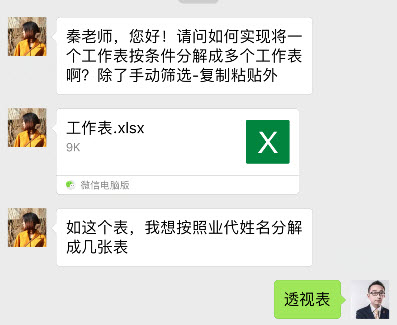
看看美女的表格数据,如下图所示,美女希望按I列的业代进行拆分,王三一张表,李四一张表等等,不会的人肯定是手动复制黏贴,厉害的人肯定是VBA代码拆分。这里给大家一个折中的方法,不用写代码用透视表就搞定。什么?什么叫业代?额。业务代表啊!
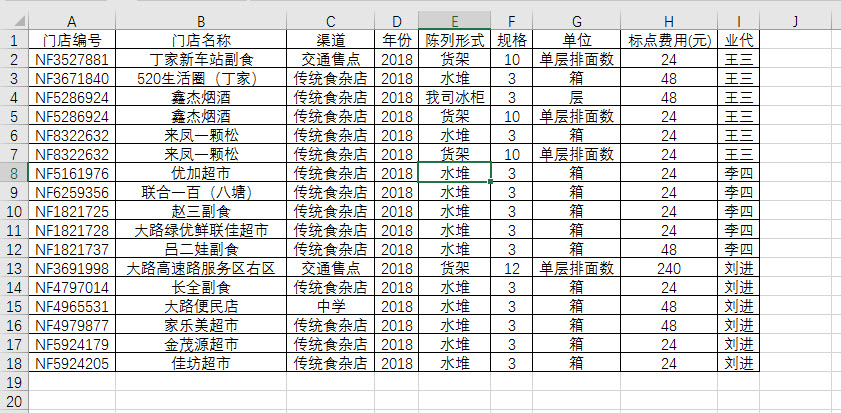
具体操作如下:
首先插入一个透视表,具体看动图操作。
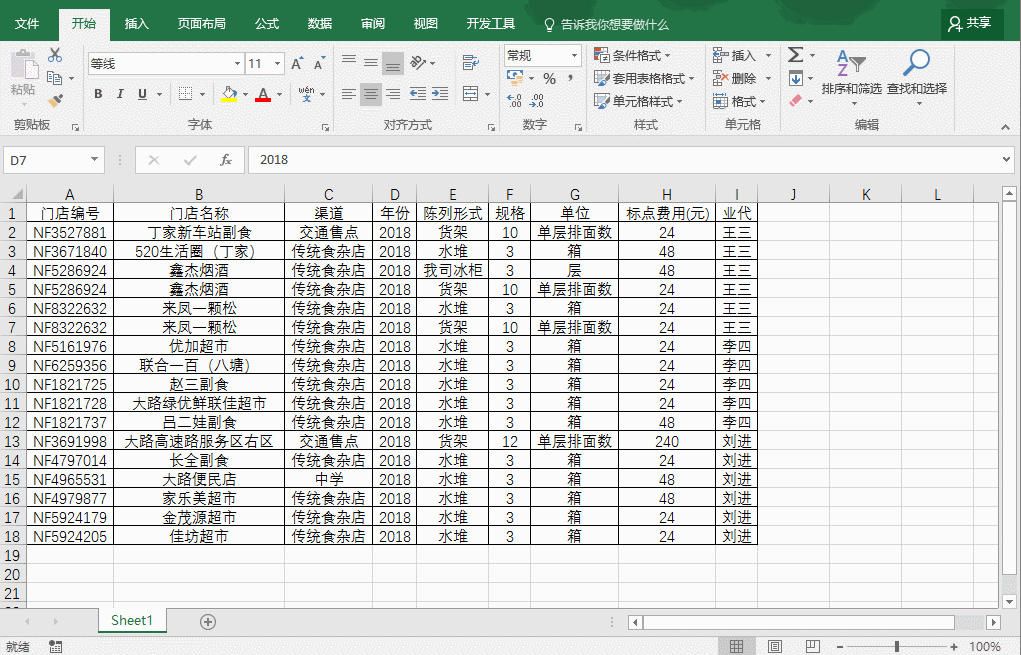
接着将数据表格的所有字段从左向右,从上往下拖拽置于侧面。注意把最后的“业代”置于筛选框。动图操作:
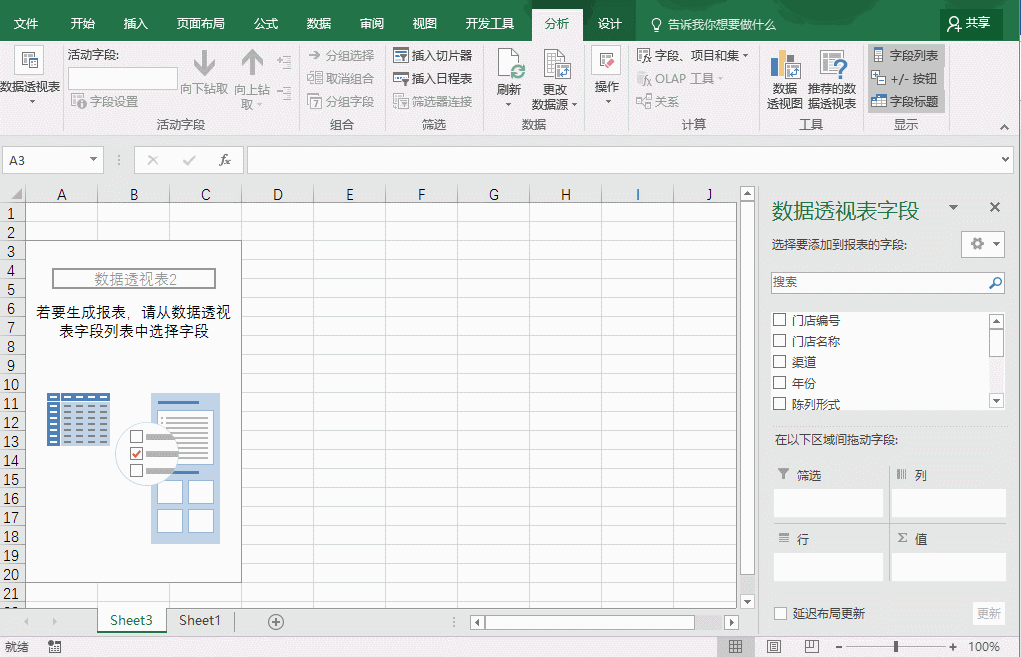
接下来是本技巧的重点,利用透视表设计面板的报表布局改为表格,并去掉分类汇总,这里注意,如果有重复的字段,还需要设置字段内容重复。继续看动图操作:
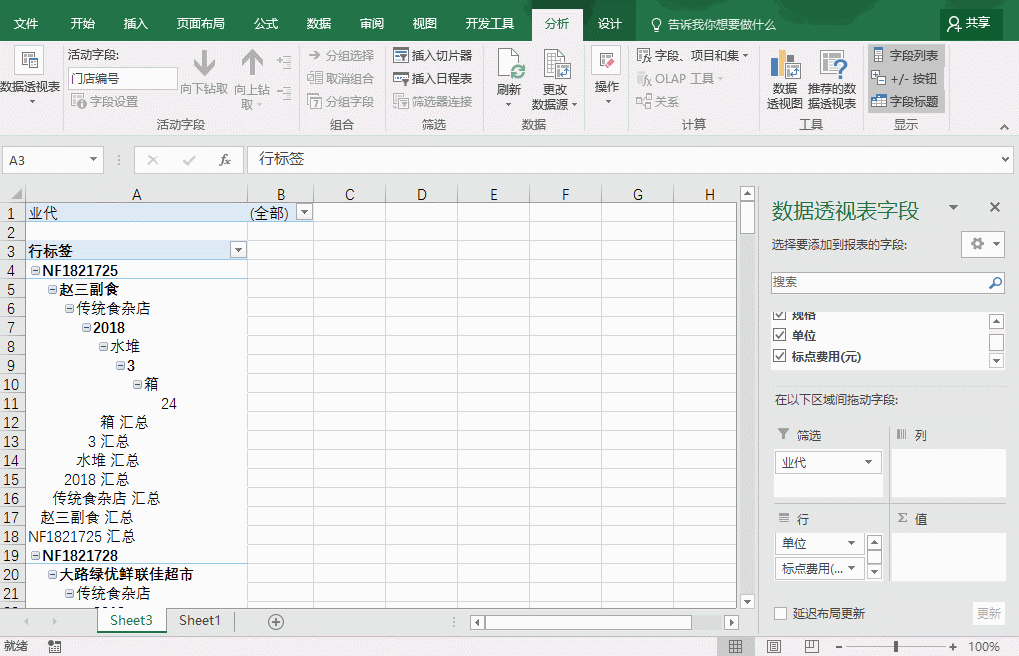
这样操作完毕后的效果基本和原数据表格的结构是一样的。然后我们来看看怎么利用透视表来拆分的,还记得我们把“业代”放在了筛选框中。所以只需点击“数据透视表-分析-选项-报表筛选页”按钮,看动图操作:
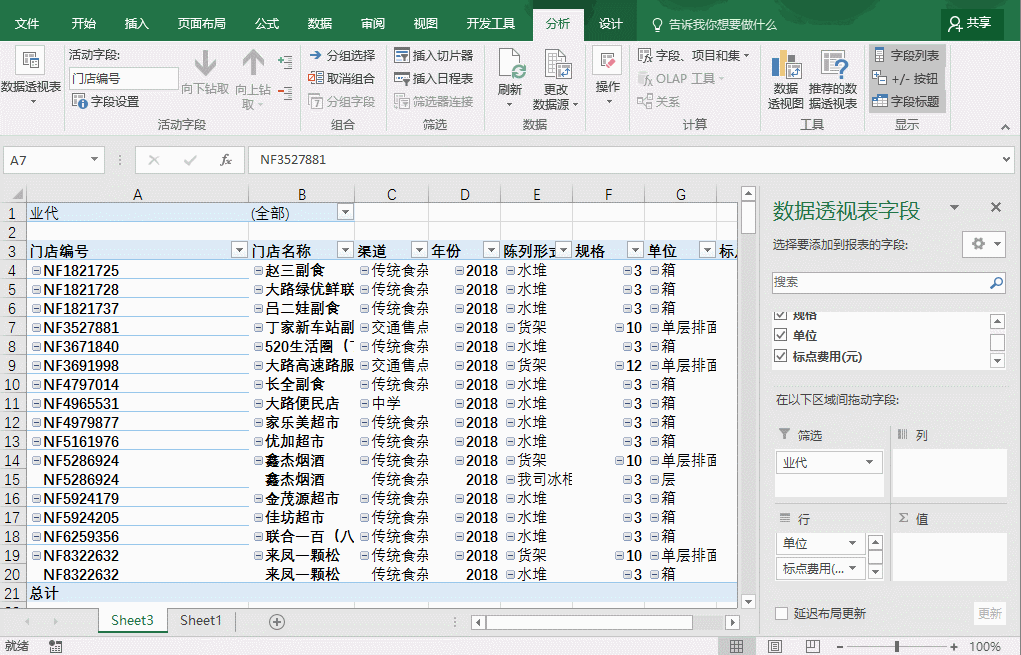
总结:报表筛选页是透视表的一个十分经典的拆分表格的功能。推荐大家掌握。
